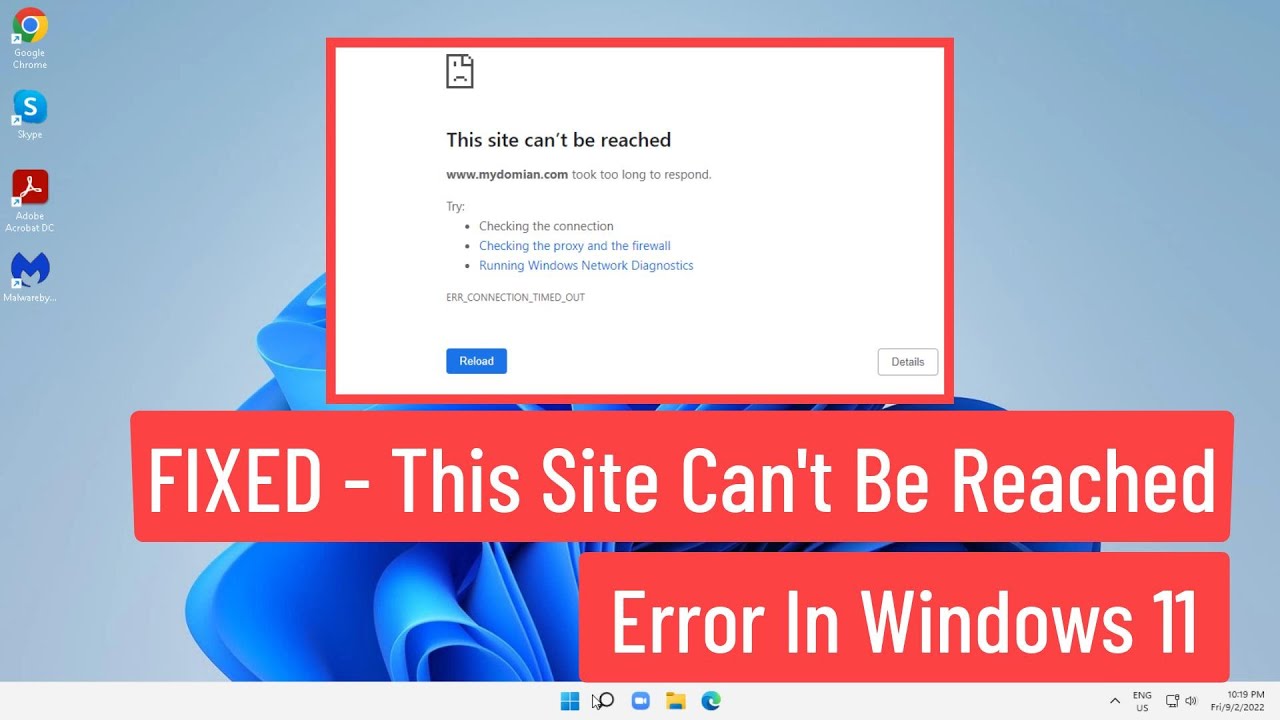
Bienvenido, lector. En este artículo te explicaré cómo solucionar el problema Este sitio no se puede alcanzar en Windows 11. Para ello, te mostraré tres métodos diferentes que puedes seguir paso a paso para corregir el error.
Primer método: Configurar las opciones de Internet
1. Abre la barra de búsqueda de Windows y escribe opciones de internet. Haz clic en Opciones de internet en los resultados de búsqueda.
2. En la ventana de Opciones de internet, ve a la pestaña Conexiones.
3. Haz clic en Configuración de LAN y asegúrate de que la opción Detectar automáticamente la configuración esté marcada. Luego, haz clic en Aceptar.
4. Aplica los cambios haciendo clic en Aplicar y luego en Aceptar.
Segundo método: Configurar la red
1. Abre la barra de búsqueda de Windows y escribe panel de control. Haz clic en Panel de control en los resultados de búsqueda.
2. En la ventana del Panel de control, busca y haz clic en Centro de redes y recursos compartidos.
3. En la sección Conexiones, haz clic en el adaptador de Internet conectado.
4. Selecciona Protocolo de Internet versión 4 (TCP/IPv4) y haz clic en Propiedades.
5. Asegúrate de que las opciones Obtener una dirección IP automáticamente y Obtener la dirección del servidor DNS automáticamente estén marcadas. Luego, haz clic en Aceptar.
Tercer método: Restablecer la configuración de red
1. Abre la barra de búsqueda de Windows y escribe cmd. Haz clic derecho en Símbolo del sistema y selecciona Ejecutar como administrador.
2. En la ventana de Símbolo del sistema con privilegios de administrador, escribe netsh int ip reset y presiona Enter.
3. A continuación, escribe netsh winsock reset y presiona Enter.
4. Cierra la ventana del Símbolo del sistema y reinicia el sistema.
Espero que este artículo te haya sido de ayuda. Recuerda seguir cada paso cuidadosamente y, si tienes alguna duda, déjala en los comentarios. ¡Gracias por leer y hasta la próxima!
